Supprimer les redirections de l'arnaque "Windows Antivirus - Critical Alert"
L'hameçonnage/arnaqueÉgalement connu sous le nom de: Virus "Windows Antivirus - Critical Alert"
Obtenez une analyse gratuite et vérifiez si votre ordinateur est infecté.
SUPPRIMEZ-LES MAINTENANTPour utiliser le produit complet, vous devez acheter une licence pour Combo Cleaner. 7 jours d’essai limité gratuit disponible. Combo Cleaner est détenu et exploité par RCS LT, la société mère de PCRisk.
Instructions de suppression de "Windows Antivirus - Critical Alert"
Qu'est-ce que "Windows Antivirus - Critical Alert" ?
"Windows Antivirus - Critical Alert" est classé dans la catégorie des escroqueries au support technique. Les escroqueries de ce type sont conçues pour amener les gens à croire que leurs ordinateurs et/ou leurs données personnelles sont en danger et à appeler le numéro fourni. Généralement, les arnaqueurs en font la promotion par le biais de diverses pages peu fiables. Très souvent, ces pages sont ouvertes par des applications potentiellement indésirables (PUA) qui sont installées sur un navigateur ou un système d'exploitation. Si cette arnaque s'ouvre sur un navigateur, nous vous recommandons fortement de l'ignorer et de vérifier les PUAs qui pourraient en être la cause.
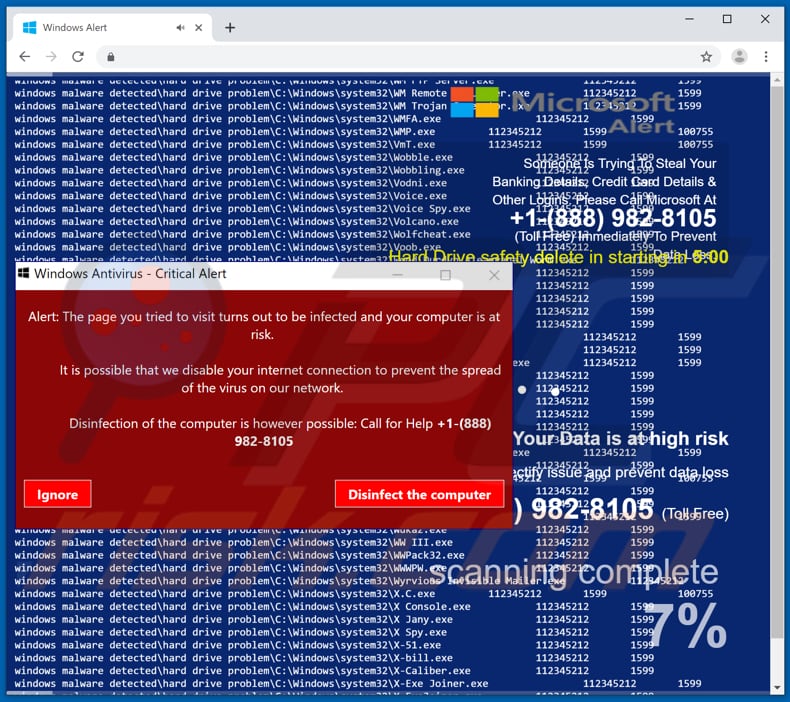
L'escroquerie " Windows Antivirus - Critical Alert " est conçue pour exécuter une fausse analyse et informer les utilisateurs que leurs données sont à haut risque. Selon cette page, quelqu'un essaie de voler les coordonnées bancaires, les détails de carte de crédit et les informations d'identification d'autres comptes. Afin d'éviter tout problème éventuel, les visiteurs sont invités à composer le numéro "+1 (888) 982-8105". En appelant ce numéro, ils sont censés contacter quelqu'un de Microsoft, cependant, appeler ce numéro conduit en fait à contacter les arnaqueurs qui ont conçu cette escroquerie au support technique. De plus, cette page affiche une fenêtre pop-up indiquant qu'une autre page qui a été visitée plus tôt a été infectée et a mis l'ordinateur en danger. Il encourage les utilisateurs à appeler également le numéro mentionné précédemment. En outre, cette page lance un compte à rebours qui, une fois terminé, est censé démarrer "Hard Drive safety delete". Simplement dit, cette escroquerie est conçue pour tromper les gens pour qu'ils appellent les escrocs le plus tôt possible et qu'ils croient qu'ils perdront leurs données et se feront voler leurs données personnelles s'ils ne le font pas dans les 5 minutes suivant l'ouverture de cette page. Les pages de ce type ne devraient jamais être dignes de confiance. Si un navigateur ouvre une page de ce type, il doit être ignoré et fermé. Cependant, certaines pages d'escroquerie sont conçues pour empêcher les visiteurs de les fermer. Dans de tels cas, ils peuvent être fermés en arrêtant le processus du navigateur via le Gestionnaire des tâches. Notez que la restauration de la session précédemment fermée conduira à la même page d'arnaque à nouveau. Si un navigateur ouvre l'arnaque "Windows Antivirus - Critical Alert" en mode plein écran, il peut être fermé en appuyant sur la touche "Echap" d'un clavier.
Il existe de nombreux cas où des pages de ce type sont ouvertes par des PUAs. S'ils sont installés, ces programmes recueillent habituellement des données de navigation et diffusent également des publicités non désirées aux utilisateurs. Ils enregistrent des détails tels que l'adresse IP de l'utilisateur, la géolocalisation, les URL des sites Web visités, les requêtes de recherche saisies et autres données similaires. Leurs développeurs le partagent avec d'autres personnes (potentiellement des cybercriminels) qui l'utilisent à mauvais escient pour générer des revenus. L'installation de PUA peut entraîner des problèmes de confidentialité, de sécurité de navigation, etc. De plus, les applications de ce type diffusent souvent des publicités intrusives telles que des coupons, des bannières, des pop-ups, des sondages, etc. Généralement, les personnes qui cliquent dessus sont redirigées vers des pages non dignes de confiance ou/et provoquent des téléchargements puis des installations d'autres applications indésirables.
| Nom | Virus "Windows Antivirus - Critical Alert" |
| Type de Menace |
Hameçonnage, escroquerie, ingénierie sociale, fraude |
| Fausse Demande | L'escroquerie au support technique prétend que le système est infecté et que les données personnelles de l'utilisateur (identifiants de compte, photos stockées, etc.) sont en danger. |
| Numéro de Téléphone du Support Technique de l'escroquerie | +1-(888) 982-8105 |
| Domaines Reliés | adultsexvedios[.]site |
| Noms de Détection | Liste complète des détections (VirusTotal) |
| Adresse IP de Service (adultsexvedios[.]site) | 167.71.131.37 |
| Symptômes | Faux messages d'erreur, fausses alertes système, erreurs de pop-up, scan d'ordinateur canular. |
| Méthodes de Distribution | Des sites Web compromis, des publicités pop-up malhonnêtes en ligne, des applications potentiellement indésirables. |
| Dommages | Perte d'informations privées sensibles, perte monétaire, vol d'identité, infections possibles par des logiciels malveillants. |
| Suppression |
Pour éliminer d'éventuelles infections par des maliciels, analysez votre ordinateur avec un logiciel antivirus légitime. Nos chercheurs en sécurité recommandent d'utiliser Combo Cleaner. Téléchargez Combo CleanerUn scanner gratuit vérifie si votre ordinateur est infecté. Pour utiliser le produit complet, vous devez acheter une licence pour Combo Cleaner. 7 jours d’essai limité gratuit disponible. Combo Cleaner est détenu et exploité par RCS LT, la société mère de PCRisk. |
Il y a un grand nombre de pages diverses qui sont conçues par des escrocs : "Hard Drive Safety Delete", "Virus Support Alert", "Windows Is Not Activated" et bien d'autres encore. Il est très courant qu'elles soient conçues pour afficher un numéro de "support technique" qui, s'il est appelé, connecte les gens avec des escrocs. Leur but principal est d'escroquer les gens de leur argent en leur vendant des logiciels inutiles ou en les poussant à payer pour le support technique en ligne. Aucune de ces pages n'est officielle et digne de confiance. Les PUA qui ouvrent des pages de ce type sont généralement déguisés en outils légitimes et utiles. Cependant, le plus souvent, ils ne causent que des problèmes : ouvrir des pages douteuses, collecter des données et afficher des annonces.
Comment les applications potentiellement indésirables se sont-elles installées sur mon ordinateur ?
Les téléchargements/installations indésirables se produisent généralement lorsque les gens cliquent sur des publicités intrusives ou lorsqu'ils téléchargent et installent certains logiciels (généralement gratuits) sans faire attention aux détails de leur configuration. Il existe de nombreuses publicités trompeuses qui, lorsqu'elles sont cliquées, exécutent des scripts qui téléchargent et installent divers PUA ou même des logiciels malveillants. Dans d'autres cas, les PUAs sont installés lorsque les développeurs utilisent une méthode de "bundling" pour les piéger. Ils regroupent (incluent) les PUA dans les configurations d'autres logiciels, cependant, ces informations sont généralement cachées dans des options telles que "Personnalisé", "Avancé" et d'autres parties similaires. En laissant ces paramètres non cochés (inchangés), les gens permettent de télécharger ou/et d'installer des PUAs avec d'autres logiciels désirés.
Comment éviter l'installation d'applications potentiellement indésirables ?
Téléchargez des logiciels à partir de sites Web officiels et dignes de confiance. Aucune autre source comme les téléchargeurs tiers, les clients torrent, eMule (et autres réseaux Peer-to-Peer), les sites Web non officiels ou les outils comme les installateurs tiers ne doivent être fiables. Tous les téléchargements et installations doivent être effectués correctement : il est important de vérifier toutes les parties "Personnalisées", "Avancées", et autres parties similaires disponibles et de désélectionner les PUAs inclus (fournis). De plus, nous ne recommandons pas non plus de faire confiance aux publicités intrusives, surtout si elles sont affichées sur des sites Web douteux. Ils redirigent souvent les utilisateurs vers des pages potentiellement malveillantes ou provoquent des téléchargements ou des installations indésirables. Si un navigateur provoque des redirections indésirables ou affiche régulièrement des publicités intrusives, il est possible que cela se produise en raison d'un PUA (extension, plug-in ou add-on qui est installé sur un navigateur par défaut. Toutes les applications non désirées et inconnues du navigateur doivent être désinstallées dès que possible. Il est recommandé de désinstaller les programmes suspects et indésirables qui sont également installés sur le système d'exploitation. Si votre ordinateur est déjà infecté par des PUA, nous vous recommandons d'effectuer un scan avec Combo Cleaner Antivirus pour Windows pour les éliminer automatiquement.
Apparence du pop-up "Windows Antivirus - Critical Alert" (GIF) :
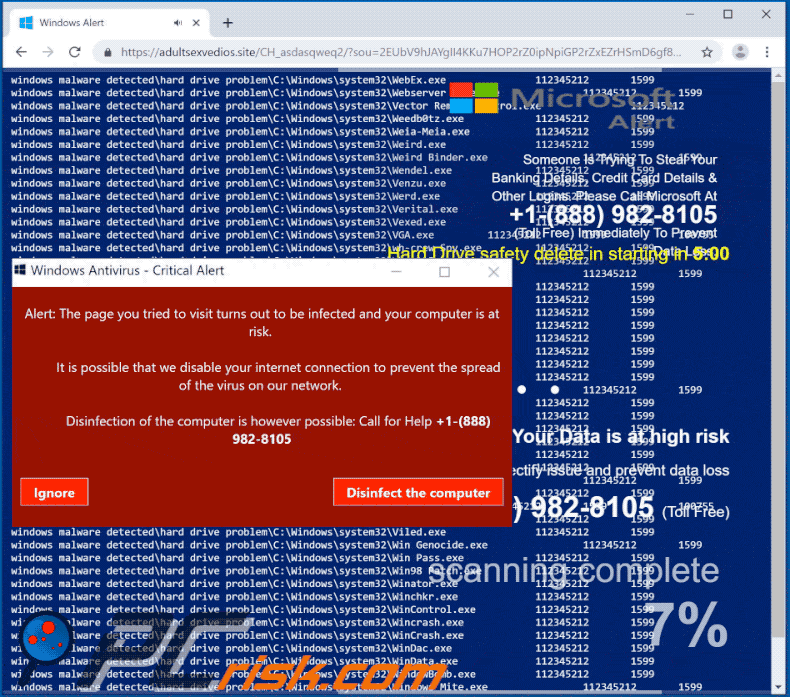
Texte présenté dans la fenêtre d'arnaque "Windows Antivirus - Critical Alert" :
Someone Is Trying To Steal Your Banking Details, Credit Card Details & Other Logins. Please Call Microsoft At +1-(888) 982-8105 (Toll Free) Immediately To Prevent Data Loss.
Hard Drive safety delete in starting in 5:00
Your Data is at high risk
To immediately rectify issue and prevent data lossCall Support +1-(888) 982-8105 (Toll Free)
Windows Antivirus - Critical Alert
Alert: The page you tried to visit turns out to be infected and your computer is at risk.
It is possible that we disable your internet connection to prevent the spread of the virus on our network.Disinfection of the computer is however possible: Call for Help +1-(888) 982-8105
Suppression automatique et instantanée des maliciels :
La suppression manuelle des menaces peut être un processus long et compliqué qui nécessite des compétences informatiques avancées. Combo Cleaner est un outil professionnel de suppression automatique des maliciels qui est recommandé pour se débarrasser de ces derniers. Téléchargez-le en cliquant sur le bouton ci-dessous :
TÉLÉCHARGEZ Combo CleanerEn téléchargeant n'importe quel logiciel listé sur ce site web vous acceptez notre Politique de Confidentialité et nos Conditions d’Utilisation. Pour utiliser le produit complet, vous devez acheter une licence pour Combo Cleaner. 7 jours d’essai limité gratuit disponible. Combo Cleaner est détenu et exploité par RCS LT, la société mère de PCRisk.
Menu rapide :
- Qu'est-ce que "Windows Antivirus - Critical Alert" ?
- ETAPE 1. Désinstaller les applications trompeuses à l'aide du Panneau de configuration.
- ETAPE 2. Supprimer le logiciel publicitaire d'Internet Explorer.
- ETAPE 3. Supprimer les extensions malhonnêtes de Google Chrome.
- ETAPE 4. Supprimer les plug-ins potentiellement indésirables de Mozilla Firefox.
- ETAPE 5. Supprimer les extensions malhonnêtes de Safari.
- ETAPE 6. Supprimer les plug-ins malhonnêtes de Microsoft Edge.
Suppression d'applications potentiellement indésirables :
Utilisateurs de Windows 10:

Cliquez droite dans le coin gauche en bas de l'écran, sélectionnez le Panneau de Configuration. Dans la fenêtre ouverte choisissez Désinstallez un Programme.
Utilisateurs de Windows 7:

Cliquez Démarrer ("Logo de Windows" dans le coin inférieur gauche de votre bureau), choisissez Panneau de configuration. Trouver Programmes et cliquez Désinstaller un programme.
Utilisateurs de macOS (OSX):

Cliquer Localisateur, dans la fenêtre ouverte sélectionner Applications. Glisser l’application du dossier Applications à la Corbeille (localisé sur votre Dock), ensuite cliquer droite sur l’cône de la Corbeille et sélectionner Vider la Corbeille.
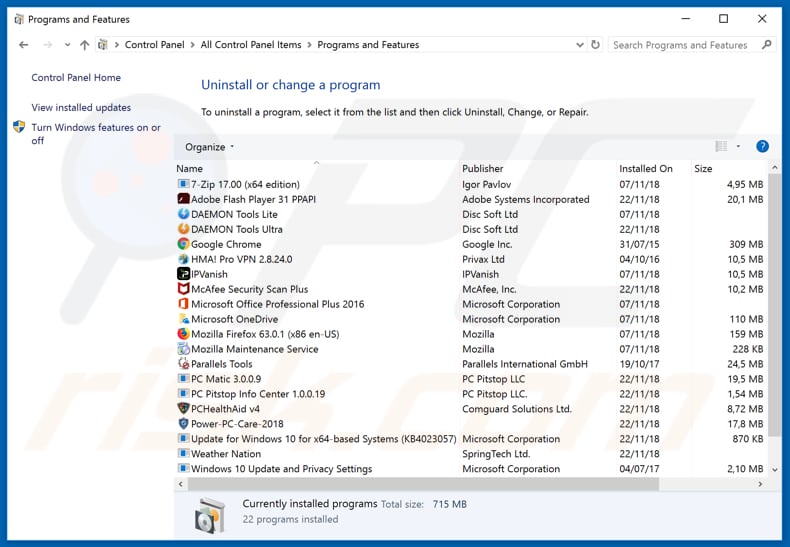
Dans la fenêtre de désinstallation des programmes : recherchez les applications suspectes récemment installées, sélectionnez ces entrées et cliquez sur "Désinstaller" ou "Supprimer".
Après avoir désinstallé les applications potentiellement indésirables, scannez votre ordinateur à la recherche de tout composant indésirable restant. Pour analyser votre ordinateur, utilisez le logiciel de suppression des logiciels malveillants recommandé.
TÉLÉCHARGEZ le programme de suppression des infections malveillantes
Combo Cleaner vérifie si votre ordinateur est infecté. Pour utiliser le produit complet, vous devez acheter une licence pour Combo Cleaner. 7 jours d’essai limité gratuit disponible. Combo Cleaner est détenu et exploité par RCS LT, la société mère de PCRisk.
Supprimer les extensions malhonnêtes des navigateurs internet :
Vidéo montrant comment supprimer les extensions de navigateur potentiellement indésirables :
 Supprimer les extensions malicieuses d'Internet Explorer :
Supprimer les extensions malicieuses d'Internet Explorer :
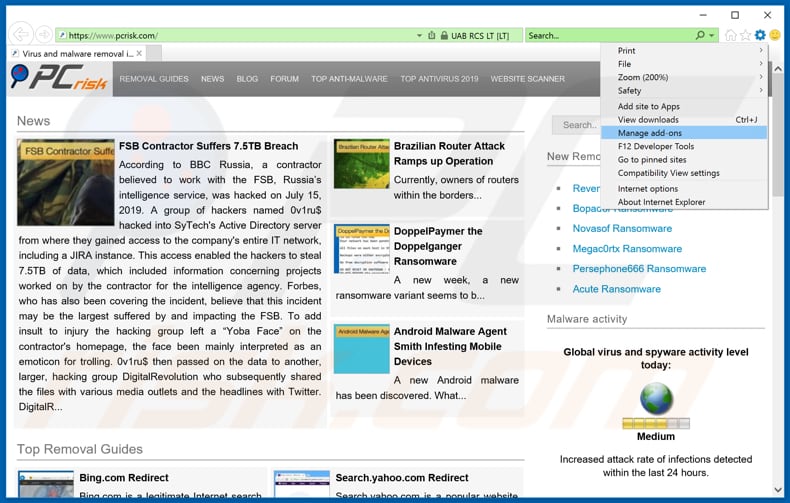
Cliquez sur le bouton "roue crantée" ![]() (en haut à droite d'Internet Explorer), sélectionnez "Gérer les extensions". Recherchez les extensions de navigateur suspectes récemment installées, sélectionnez ces entrées et cliquez sur "Supprimer".
(en haut à droite d'Internet Explorer), sélectionnez "Gérer les extensions". Recherchez les extensions de navigateur suspectes récemment installées, sélectionnez ces entrées et cliquez sur "Supprimer".
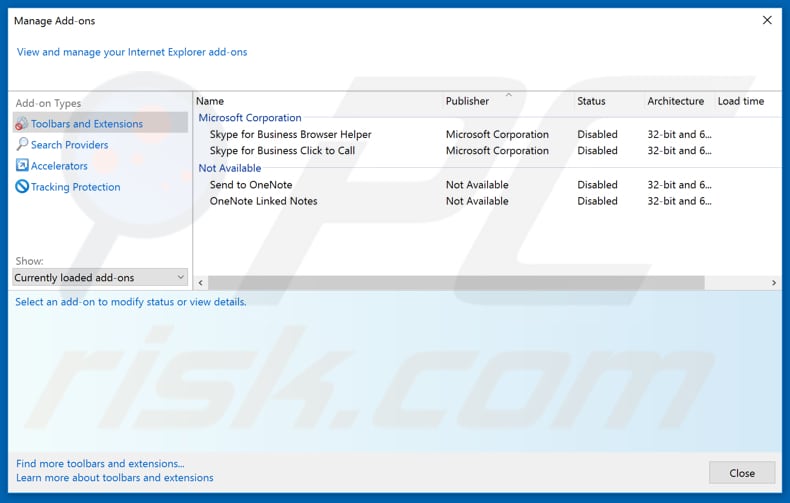
Méthode optionnelle:
Si vous continuez à avoir des problèmes avec la suppression des virus "windows antivirus - critical alert", restaurer les paramètres d'Internet Explorer à défaut.
Utilisateurs de Windows XP: Cliquer Démarrer cliquer Exécuter, dans la fenêtre ouverte taper inetcpl.cpl. Dans la fenêtre ouverte cliquer sur l'onglet Avancé, ensuite cliquer Restaurer.

Utilisateurs de Windows Vista et Windows 7: Cliquer le logo de Windows, dans la boîte de recherche au démarrage taper inetcpl.cpl et clique entrée. Dans la fenêtre ouverte cliquer sur l'onglet Avancé, ensuite cliquer Restaurer.

Utilisateurs de Windows 8: Ouvrez Internet Explorer et cliquez l'icône roue. Sélectionnez Options Internet.

Dans la fenêtre ouverte, sélectionnez l'onglet Avancé.

Cliquez le bouton Restaurer.

Confirmez que vous souhaitez restaurer les paramètres d'Internet Explorer à défaut en cliquant sur le bouton Restaurer.

 Supprimer les extensions malicieuses de Google Chrome :
Supprimer les extensions malicieuses de Google Chrome :
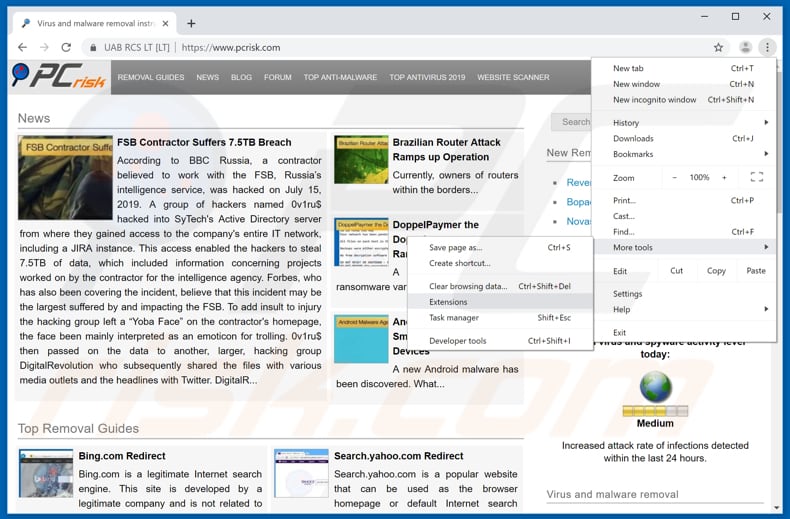
Cliquez sur l'icône de menu Google Chrome ![]() (en haut à droite de Google Chrome), sélectionnez "Autres outils" et cliquez sur "Extensions". Localisez les extensions de navigateur suspectes récemment installées, et supprimez-les.
(en haut à droite de Google Chrome), sélectionnez "Autres outils" et cliquez sur "Extensions". Localisez les extensions de navigateur suspectes récemment installées, et supprimez-les.
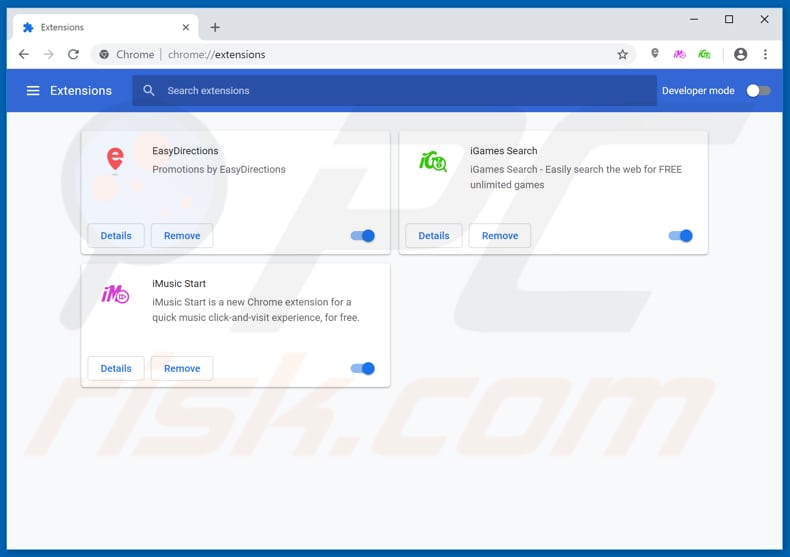
Méthode optionnelle :
Si vous continuez à avoir des problèmes avec le virus "windows antivirus - critical alert", restaurez les paramètres de votre navigateur Google Chrome. Cliquer 'icône du menu Chromel ![]() (dans le coin supérieur droit de Google Chrome) et sélectionner Options. Faire défiler vers le bas de l'écran. Cliquer le lien Avancé… .
(dans le coin supérieur droit de Google Chrome) et sélectionner Options. Faire défiler vers le bas de l'écran. Cliquer le lien Avancé… .

Après avoir fait défiler vers le bas de l'écran, cliquer le bouton Restaurer (Restaurer les paramètres à défaut) .

Dans la fenêtre ouverte, confirmer que vous voulez restaurer les paramètres par défaut de Google Chrome e cliquant le bouton Restaurer.

 Supprimer les plugins malicieux de Mozilla Firefox :
Supprimer les plugins malicieux de Mozilla Firefox :
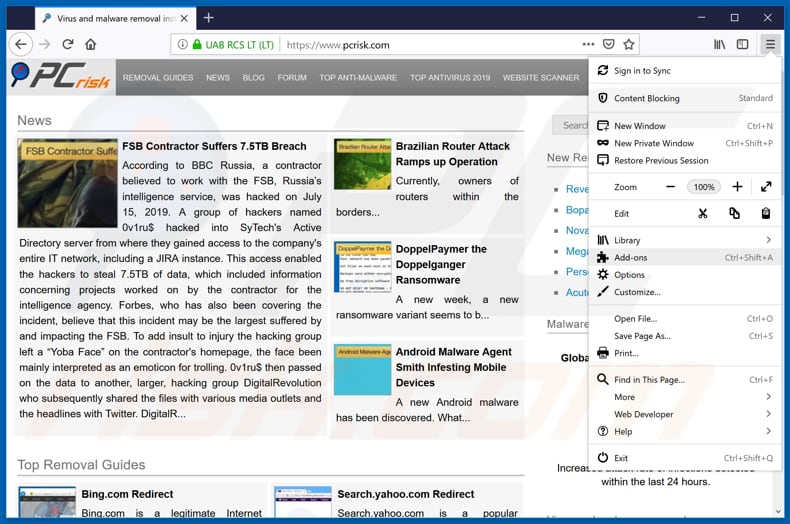
Cliquez sur l'icône du menu Firefox ![]() (en haut à droite de la fenêtre principale), sélectionnez "Add-ons". Cliquez sur "Extensions" et supprimez les plug-ins de navigateur malhonnêtes récemment installés.
(en haut à droite de la fenêtre principale), sélectionnez "Add-ons". Cliquez sur "Extensions" et supprimez les plug-ins de navigateur malhonnêtes récemment installés.
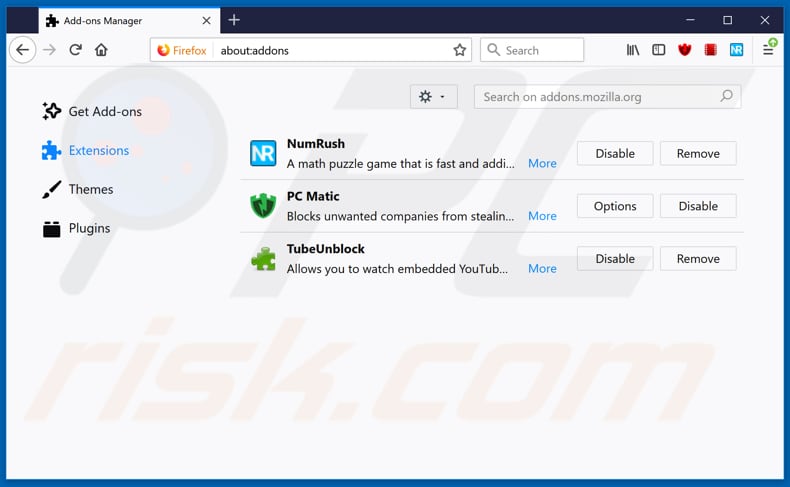
Méthode optionnelle:
Les utilisateurs d'ordinateur qui ont des problèmes avec la suppression des virus "windows antivirus - critical alert" peuvent restaurer leurs paramètres de Mozilla Firefox.
Ouvrez Mozilla FireFox, dans le haut à gauche dans la fenêtre principale cliquer sur le menu Firefox, ![]() dans le menu ouvert cliquez sur l'icône Ouvrir le menu d'aide,
dans le menu ouvert cliquez sur l'icône Ouvrir le menu d'aide, ![]()
 Sélectionnez Information de Dépannage.
Sélectionnez Information de Dépannage.

Dans la fenêtre ouverte cliquez sur le bouton Restaurer Firefox.

Dans la fenêtre ouverte, confirmez que vous voulez restaurer les paramètres de Mozilla Firefox à défaut en cliquant sur le bouton Restaurer.

 Supprimer les extensions malicieuses de Safari:
Supprimer les extensions malicieuses de Safari:

Assurez-vous que votre navigateur Safari est actif, cliquer le menu Safari, et sélectionner Préférences....

Dans la fenêtre ouverte cliquer Extensions, trouver toutes les extensions suspicieuses récemment installées, sélectionner-les et cliquer Désinstaller.
Méthode optionnelle:
Assurez-vous que votre navigateur Safari est actif et cliquer sur le menu Safari. À partir du menu déroulant sélectionner Supprimer l’historique et les données des sites web...

Dans la fenêtre ouverte sélectionner tout l’historique et cliquer le bouton Supprimer l’historique.

 Supprimer les extensions malveillantes de Microsoft Edge :
Supprimer les extensions malveillantes de Microsoft Edge :

Cliquez sur l'icône du menu Edge ![]() (dans le coin supérieur droit de Microsoft Edge), sélectionnez "Extensions". Repérez tous les modules d'extension de navigateur suspects récemment installés et cliquez sur "Supprimer" sous leur nom.
(dans le coin supérieur droit de Microsoft Edge), sélectionnez "Extensions". Repérez tous les modules d'extension de navigateur suspects récemment installés et cliquez sur "Supprimer" sous leur nom.

Méthode optionnelle :
Si vous continuez à avoir des problèmes avec la suppression de virus "windows antivirus - critical alert", réinitialisez les paramètres de votre navigateur Microsoft Edge. Cliquez sur l'icône du menu Edge ![]() (dans le coin supérieur droit de Microsoft Edge) et sélectionnez Paramètres.
(dans le coin supérieur droit de Microsoft Edge) et sélectionnez Paramètres.

Dans le menu ouvert des paramètres, sélectionnez Rétablir les paramètres.

Sélectionnez Rétablir la valeur par défaut de tous les paramètres. Dans la fenêtre ouverte, confirmez que vous souhaitez rétablir les paramètres par défaut de Microsoft Edge en cliquant sur le bouton Réinitialiser.

- Si cela ne vous a pas aidé, suivez ces instructions alternatives qui expliquent comment réinitialiser le navigateur Microsoft Edge.
Résumé:
 Habituellement les applications de type logiciel de publicité ou les applications potentiellement indésirables infiltrent les navigateurs Internet de l’utilisateur à travers des téléchargements de logiciels gratuits. Notez que la source la plus sécuritaire pour télécharger un logiciel gratuit est le site web du développeur. Pour éviter l’installation de logiciel de publicité soyez très attentifs quand vous téléchargez et installez un logiciel gratuit. Quand vous installez le programmes gratuit déjà téléchargé choisissez les options d’installation personnalisée ou avancée – cette étape révèlera toutes les applications potentiellement indésirables qui sont installés en combinaison avec votre programme gratuit choisi.
Habituellement les applications de type logiciel de publicité ou les applications potentiellement indésirables infiltrent les navigateurs Internet de l’utilisateur à travers des téléchargements de logiciels gratuits. Notez que la source la plus sécuritaire pour télécharger un logiciel gratuit est le site web du développeur. Pour éviter l’installation de logiciel de publicité soyez très attentifs quand vous téléchargez et installez un logiciel gratuit. Quand vous installez le programmes gratuit déjà téléchargé choisissez les options d’installation personnalisée ou avancée – cette étape révèlera toutes les applications potentiellement indésirables qui sont installés en combinaison avec votre programme gratuit choisi.
Aide pour la suppression:
Si vous éprouvez des problèmes tandis que vous essayez de supprimer virus "windows antivirus - critical alert" de votre ordinateur, s'il vous plaît demander de l'aide dans notre forum de suppression de logiciel malveillant.
Publier un commentaire:
Si vous avez de l'information additionnelle sur virus "windows antivirus - critical alert" ou sa suppression s'il vous plaît partagez vos connaissances dans la section commentaires ci-dessous.
Source: https://www.pcrisk.com/removal-guides/15477-windows-antivirus-critical-alert-pop-up-scam
Partager:

Tomas Meskauskas
Chercheur expert en sécurité, analyste professionnel en logiciels malveillants
Je suis passionné par la sécurité informatique et la technologie. J'ai une expérience de plus de 10 ans dans diverses entreprises liées à la résolution de problèmes techniques informatiques et à la sécurité Internet. Je travaille comme auteur et éditeur pour PCrisk depuis 2010. Suivez-moi sur Twitter et LinkedIn pour rester informé des dernières menaces de sécurité en ligne.
Le portail de sécurité PCrisk est proposé par la société RCS LT.
Des chercheurs en sécurité ont uni leurs forces pour sensibiliser les utilisateurs d'ordinateurs aux dernières menaces en matière de sécurité en ligne. Plus d'informations sur la société RCS LT.
Nos guides de suppression des logiciels malveillants sont gratuits. Cependant, si vous souhaitez nous soutenir, vous pouvez nous envoyer un don.
Faire un donLe portail de sécurité PCrisk est proposé par la société RCS LT.
Des chercheurs en sécurité ont uni leurs forces pour sensibiliser les utilisateurs d'ordinateurs aux dernières menaces en matière de sécurité en ligne. Plus d'informations sur la société RCS LT.
Nos guides de suppression des logiciels malveillants sont gratuits. Cependant, si vous souhaitez nous soutenir, vous pouvez nous envoyer un don.
Faire un don
▼ Montrer la discussion